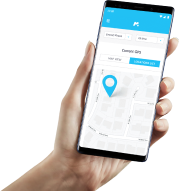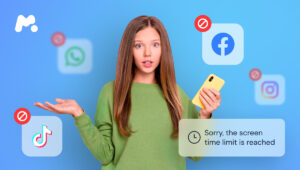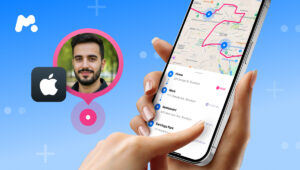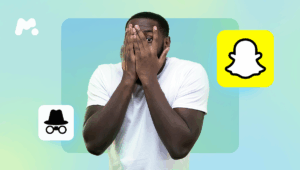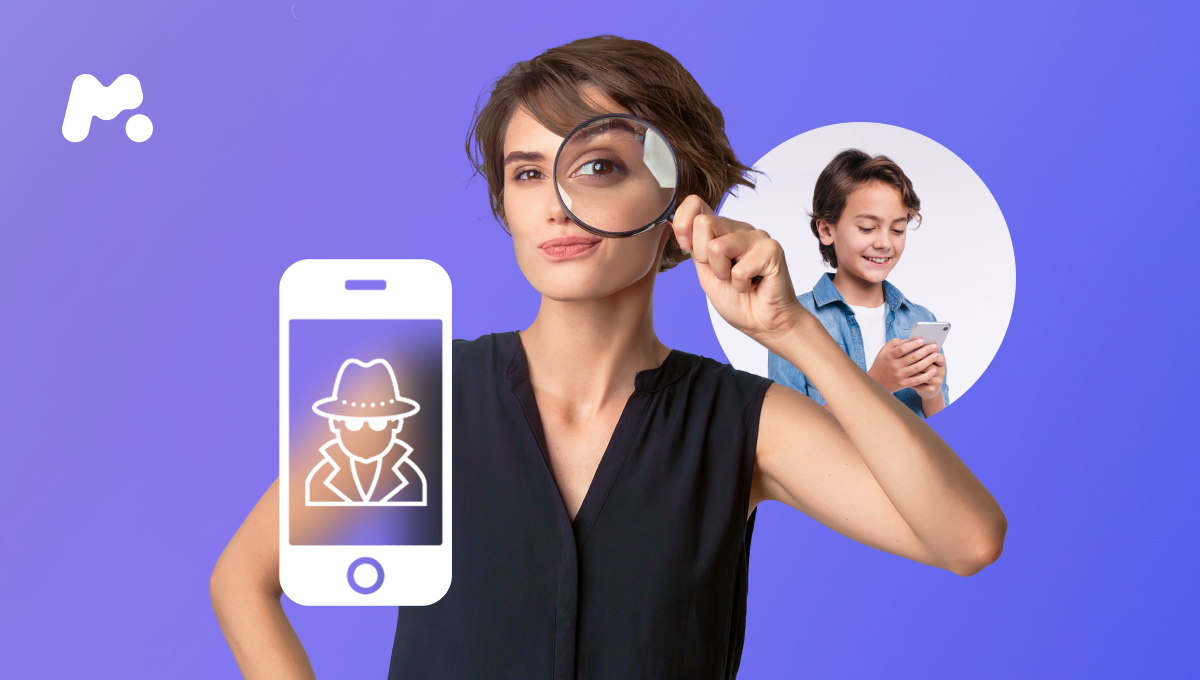
Vill du veta vad som har sökts eller vilka webbsidor som har besökts på en iPhone? Det kan finnas många anledningar, både för föräldrar som vill skydda sina barn och för dig som vill hålla koll på din egen aktivitet. Så hur kan man se iPhone sökhistorik?
Det finns flera sätt att se webbhistoriken på en iPhone, antingen direkt i webbläsaren, via molnsynkning eller med hjälp av vissa appar. Den här guiden går igenom de mest effektiva metoderna, oavsett om du har direkt åtkomst till enheten eller inte.
Innehållsförteckning
1. Visa historik direkt i Safari-appen
Den mest tillgängliga platsen att börja på är Safari, Apples inbyggda webbläsare. Om inte användaren har rensat sin data sparas tidigare sidor i appens historik.
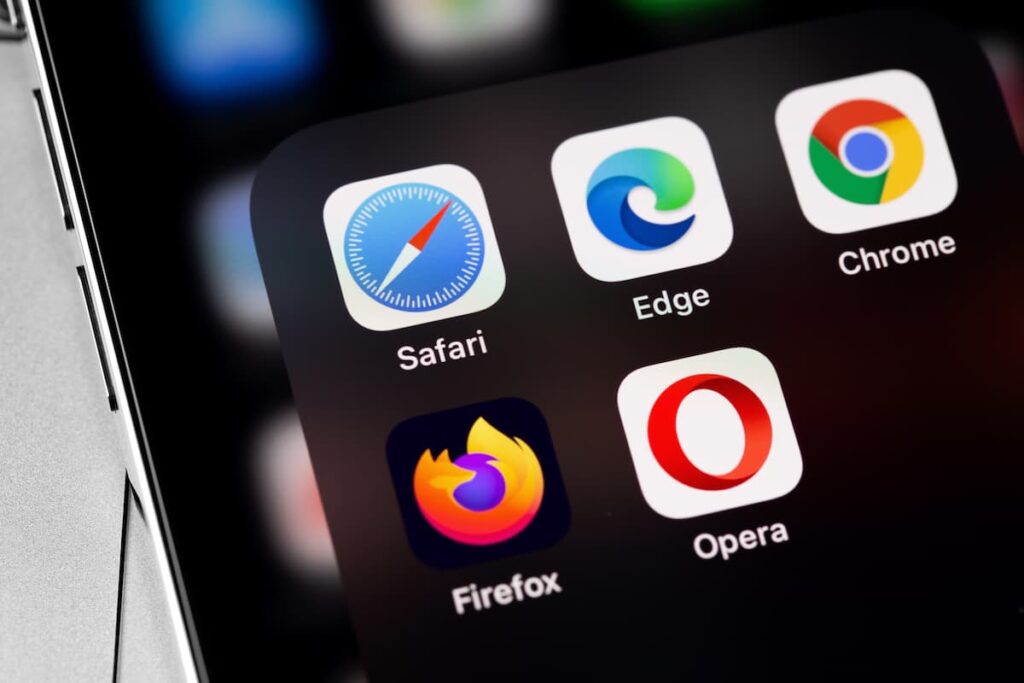
Följ dessa steg för att visa iPhone webbhistorik:
- Öppna Safari
- Tryck på bokikonen längst ner
- Välj klocksymbolen för att öppna historiken
Den här metoden kräver att du har fysisk tillgång till enheten. Om webbhistoriken är raderad eller att privat surfning används, fungerar inte denna lösning.
2. Få djupare insyn med övervakningsverktyg
Om du vill ha full översikt över vad någon gör på sin iPhone, även om historiken har raderats, så kan du använda en övervakningsapp. Dessa appar är populära bland föräldrar och används även inom företag eller i relationer där man vill dela åtkomst och information smidigt och enkelt.
Få kontroll med mSpy
mSpy är ett kraftfullt verktyg som ger dig möjlighet att övervaka aktivitet på en iPhone i realtid. När appen är installerad på målenheten får du tillgång till allt från samtal och meddelanden till iPhone sökhistorik och webbsidor som besöks.
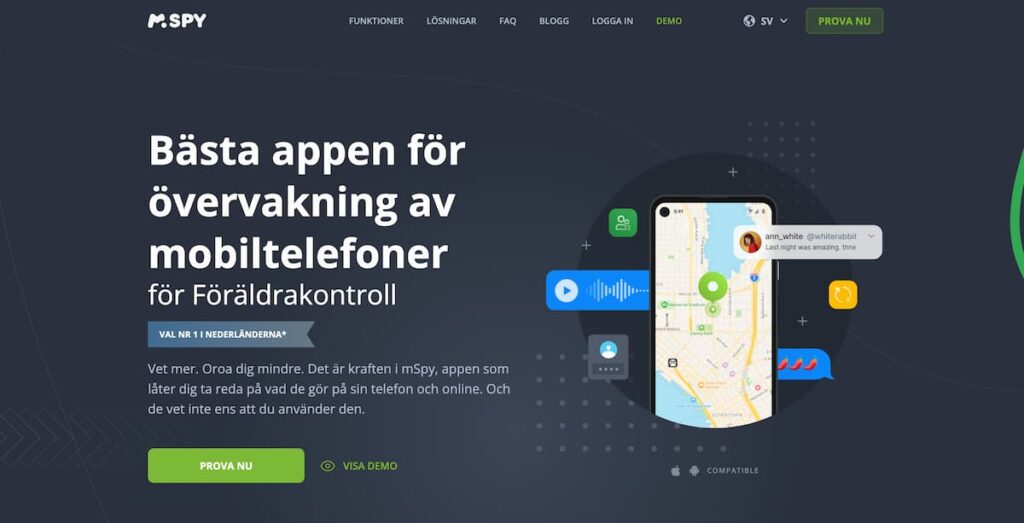
Funktioner som mSpy erbjuder:
- Visar besökta webbsidor, även raderade
- Keylogger som registrerar allt som skrivs
- Skärmdumpar i realtid
- Övervakning av appanvändning och platstjänster
mSpy kräver fysisk åtkomst vid installation, men därefter sker övervakningen på distans via en privat kontrollpanel.
3. Få tillgång till historik via iCloud
Om iCloud-synkning är aktiverad för Safari, kan du se webbhistoriken även från andra enheter som är kopplade till samma Apple-ID. Det kan vara ett utmärkt alternativ för att visa iPhone historik utan att ha tillgång till själva telefonen.
Så här gör du:
- Gå till Inställningar > [Användarens namn] > iCloud
- Se till att Safari-synk är aktiverad
- Logga in på en annan Apple-enhet
- Öppna Safari och kontrollera historiken
Observera att detta bara fungerar om synkningen varit aktiv innan du försöker se informationen.
Vad händer vid raderad eller privat historik?
Om någon raderar sin sökhistorik eller använder inkognitoläge kan det bli svårare att spåra deras aktivitet. Det är viktigt att känna till vad som händer i dessa fall.
- Safari raderar alla spår i listan om man trycker på ”Rensa historik och webbplatsdata”
- Vid inkognitoläge (privat surfning) loggas inte någon aktivitet
- Appar som mSpy kan fortfarande se och spara sökhistorik även om den annars skulle varit dold
Om du vill förhindra att information försvinner i framtiden, kan du manuellt ta bort privat surfning på iPhone genom att begränsa funktionen i enhetens inställningar eller via föräldrakontroll.
Vanliga frågor om iPhone-historik
Kan man se historik som tagits bort?
Inte via Safari, men via mSpy eller molnbackup kan viss information fortfarande hittas.
Syns privat surfning någonstans?
Nej, inte i standardläget. Men tredjepartsverktyg kan ändå registrera aktiviteten.
Hur ofta synkas Safari till iCloud?
Så länge enheten är online sker synkning automatiskt, vilket gör det möjligt att se iPhone sökhistorik i nästan realtid.
Sammanfattning
Att ta reda på iPhone sökhistorik kan vara lätt i vissa lägen, men det kan också vara svårt beroende på inställningar och ifall användaren dolt sin aktivitet. Safari ger en snabb överblick, iCloud gör det möjligt att se sökhistorik från andra enheter, och appar som mSpy ger full insyn i mobiltelefonens sökhistorik och aktivitet, även ifall den raderas.